- May -akda Isaiah Gimson [email protected].
- Public 2023-12-17 03:03.
- Huling binago 2025-01-24 12:14.
Ang paglikha ng isang bagong sick leave ay maaaring maituring na isang karagdagang hakbang patungo sa pag-automate ng proseso, simula sa pagbibigay ng isang sertipiko ng kawalan ng kakayahan para sa trabaho at nagtatapos sa buong pagkalkula at pagpuno nito. Gayunpaman, ang karamihan sa trabaho ay kailangang gawin nang manu-mano.
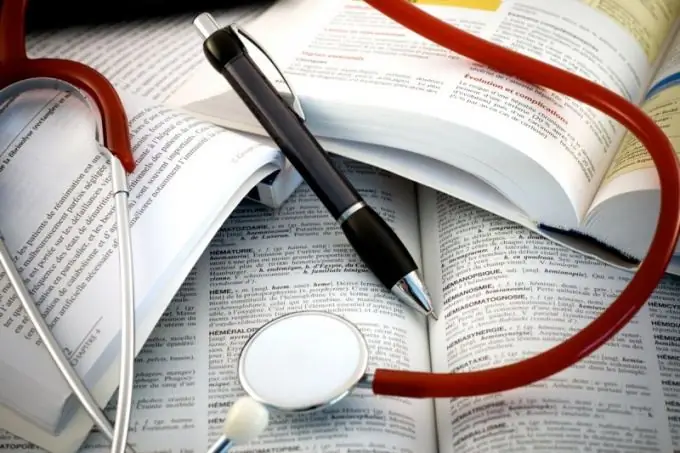
Panuto
Hakbang 1
Suriin ang kawastuhan ng pagpunan ng dokumento, dahil ang mga pagkakamali sa disenyo at pagpuno ng data ay maaaring maging sanhi ng pagtanggi na tanggapin ang isang sakit na bakasyon mula sa Social Insurance Fund. Ang mga sertipiko ng may sakit na bakasyon ay ipinasok sa programang 1C na "Salary at tauhan". Kung sa trabaho mo ginagamit ang program na "Enterprise" ng 1C, pagkatapos ay ilipat ang interface mula sa buong menu sa "Pagkalkula ng suweldo ng samahan".
Hakbang 2
Buksan ang menu at piliin ang item na "Payroll", at sa loob nito ang sub-item na "Absenteeism". Pagkatapos ay pumunta sa espesyal na tab na "Mga listahan ng sakit". Upang magdagdag ng isang dokumento, mag-click sa kaliwang sulok sa itaas, kung saan mayroong isang icon na "Magdagdag" (parang isang berdeng bilog na may isang tuwid na krus). Lilitaw ang markang "Idagdag" kapag pinapagod mo ang mouse sa icon.
Hakbang 3
Sa bubukas na file, punan ang lahat ng impormasyon alinsunod sa data na tinukoy sa sick leave. Kapag tinawag ang listahan ng mga empleyado upang punan ang personal na data, muling siguraduhin na ang nakasulat na apelyido at unang pangalan ng empleyado sa sick leave ay kasabay ng impormasyon sa direktoryo ng samahan na magagamit sa programa ng 1C.
Hakbang 4
Pagkatapos ay ipasok ang mga petsa ng isyu at pagsasara ng sick leave, pati na rin ang bilang nito sa naaangkop na mga patlang ng dokumento. Punan ang iyong impormasyon sa pagiging nakatatanda. Kung ang empleyado na ito ay mayroon nang sick leave, pagkatapos ang mga patlang na "Karanasan sa trabaho" at ang porsyento ng pagbabayad sa ibinigay na sertipiko ng incapacity para sa trabaho ay awtomatikong napunan. Sa patlang na "Uri ng sakit", pumili mula sa iminungkahi ng programa: "Pagkakasakit", "Pinsala sa industriya", "Pangangalaga sa isang batang may sakit" (maaaring maraming mga pagpipilian - piliin ang isa na mas naaayon sa tinukoy na impormasyon sa sheet ng ospital).
Hakbang 5
Hanapin ang inskripsiyong "Kalkulahin ang sick leave", pagkatapos ay i-swipe ang dokumento. Pagkatapos nito, ang nakumpletong sick leave ay nasa database para sa pagpunan ng singil sa sahod. Kung kailangan mong pinuhin ang data, pagkatapos ay ipatupad lamang ang operasyon na "Sumulat" at huwag i-post ang dokumento hanggang malalaman ang lahat ng mga pangyayari.
Hakbang 6
Sa ibabang kanang sulok, hanapin ang pindutang "I-print" at piliin ang kinakailangang form mula sa listahan. I-print ang file at ipasok ang kinakalkula na data sa sick leave. Sa ito, ang pagtatrabaho sa 1C sa isang tukoy na sick leave ay maaaring makumpleto.






